Mac OS X 10.1がついに2001.9.29にリリースされました。既に手にされている方も多いかと思います。そこで今回は、Mac OS X 10.1のパッケージに添付の新しいDeveloper ToolsやFoundationやApplication Kitフレームワークの新機能について解説をしたいと思います。細かいところまで含めるとかなりの量になりますので、全部はフォローできませんが、重要だと思われる箇所や興味深い箇所についてピックアップして説明を行っていきます。詳細はリリースノートに記述されていますので、必要に応じて参照してください。
◇Appleサイト
http://developer.apple.com/techpubs/macosx/ReleaseNotes/index.html
◇ハードディスク上 ( Developer Toolsをインストールした場合 )
/Developer/Documentation/ReleaseNotes/
■ Project Builderの新機能
◎クラスブラウザー
Project Builderの見た目で一番変化が大きいのは、プロジェクトウィンドウの左側に追加されたクラスタブです。ここを開くとクラスブラウザ−が表示されます。
図. Project Builderのクラスブラウザーの操作手順
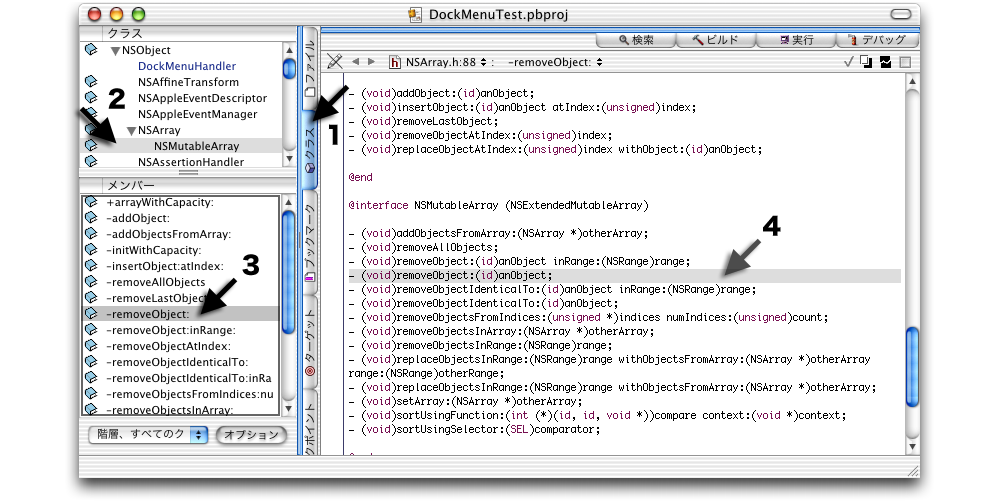
クラスタブをクリックすると、クラスブラウザーが表示されます…1。上部には、クラスツリーが表示され、階層構造を見ることが出来ます。一番下にあるポップアップメニューやオプションボタンで表示形式を変えることが出来ます。フレームワークのクラスだけにしたり、プロジェクトで定義しているクラスだけにしたりということが可能です。そして、クラス名をクリックすると下部には、そのクラスのメソッドが表示されます…2。さらに、メソッド名をクリックすることで、フレームワーク内のクラスならば、ヘッダーファイルの宣言の箇所が、自前のクラスの場合は、ソースファイルの実装箇所が表示されます…3,4。ダブルクリックすると、単独のウィンドウで開くことができます。
クラスブラウザーの中に小さい本の形をしたアイコンがありますが、これをクリックすると…1、リファレンスが表示されます…2。
図. クラスブラウザーからリファレンスを呼び出したところ
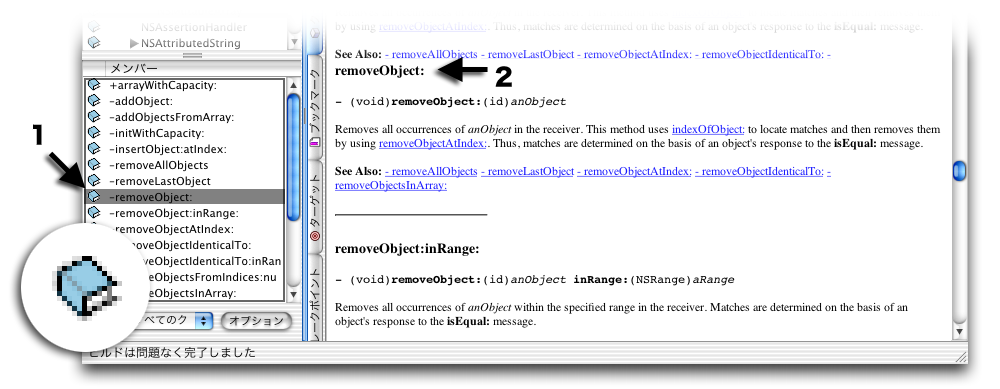
◎メソッド一覧メニュー
ソースを表示するウィンドウの上部に、メソッド等の一覧がメニューで表示されるようになりました。選択すると、定義してある場所へスクロールします。ヘッダーファイルでも同様に使用できます。
図. メソッド一覧メニューを表示したところ
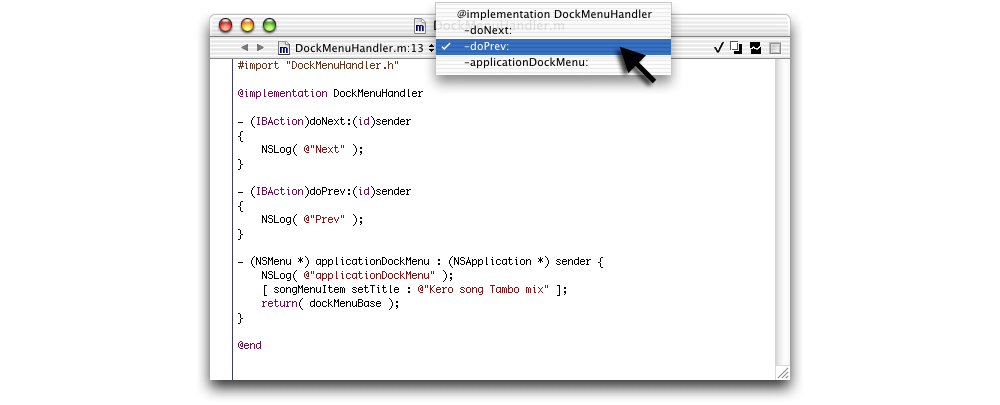
#pragma markを使うと、メソッドの先頭だけではなく、ソース中の特定の場所にジャンプすることができるようになります。
#pragma mark LABELNAME
のように書いておくと…1、mark以降の文字がメニューに表示されるようになり、ジャンプできるようになります…2。
図. #pragma markを使ってメニューにSETTITLEを登録したところ
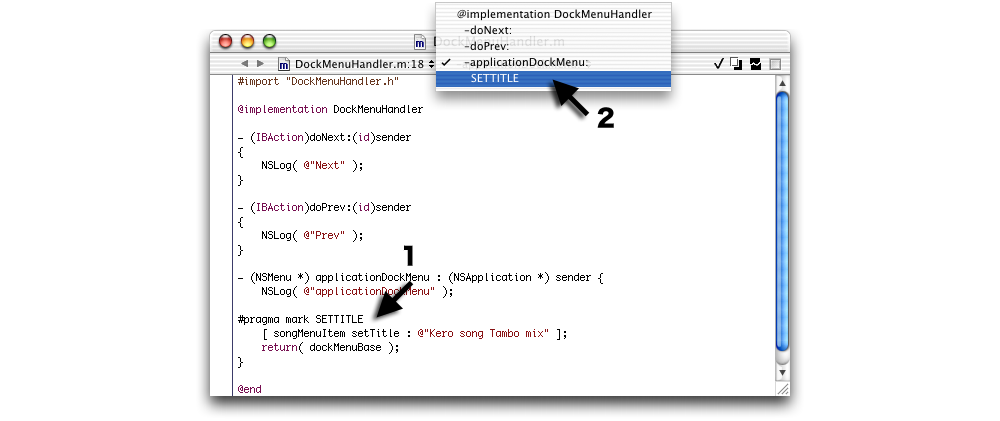
◎ソースコードからコマンド+ダブルクリックで検索
Cocoaのフレームワークのメソッド名は、かなり長いものが多くあります。それを記憶するのは大変なので、よくヘッダーからコピーをしてきますが、ヘッダーの該当個所まで行くのもちょっと大変です。新しいProject Builderでは、途中まで入力して、コマンドキーを押したままその文字列をダブルクリックしますと、その箇所を検索文字列として検索を行います。検索結果の数によって表示の仕方が変わりますが、数が少なめの場合は、メニューがポップアップして一覧が表示されます。これを選ぶことで定義箇所にジャンプできますので、そこからコピーをするとよいでしょう。
図. schedと入力して、その文字列をコマンド+ダブルクリックしたところ

◎Objective-C++対応
コンパイラはObjective-C++に対応しました。これで、Objective-CとC++を混ぜて書くことが出来るようになりました。C++の資産がある方は、ライブラリなどを流用できるようになります。
[鶴薗賢吾]